Q&Aナンバー【9509-8262】更新日:2012年10月22日
このページをブックマークする(ログイン中のみ利用可)
[Outlook 2010] 受信したメールの差出人を連絡先(アドレス帳)に追加する方法を教えてください。
| 対象機種 | すべて |
|---|---|
| 対象OS |
|
 質問
質問
Outlook 2010で、受信したメールの差出人を連絡先(アドレス帳)に追加する方法を教えてください。
 回答
回答
次の手順で、受信したメールの差出人を連絡先(アドレス帳)に追加します。
- お使いのOSに応じて、Outlook 2010を起動します。
- Windows 8
「Microsoft Outlook 2010」タイルをクリックします。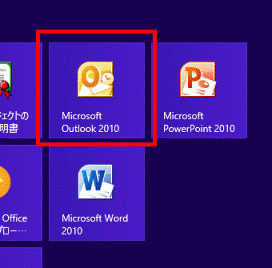

デスクトップの場合は、【Windows】キーを押すか、画面の左下の角にマウスポインターを移動し、表示される「スタート」をクリックしてから操作してください。
スタート画面にタイルが無いときは、スタート画面を右クリックし、表示されるメニューから「すべてのアプリ」をクリックしてください。 - Windows 7
「スタート」ボタン→「すべてのプログラム」→「Microsoft Office」→「Microsoft Outlook 2010」の順にクリックします。
- Windows 8
- 「ホーム」タブをクリックします。
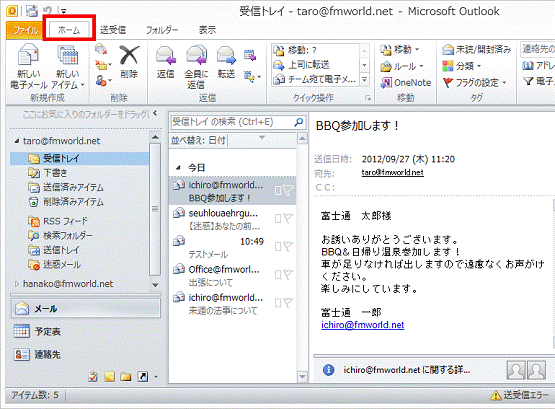
- 連絡先に追加する差出人から受信したメールをクリックします。
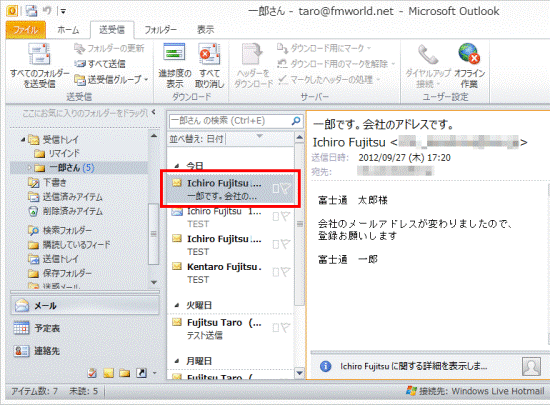
- プレビュー画面にある差出人を右クリックし、表示されるメニューから「Outlookの連絡先に追加」をクリックします。
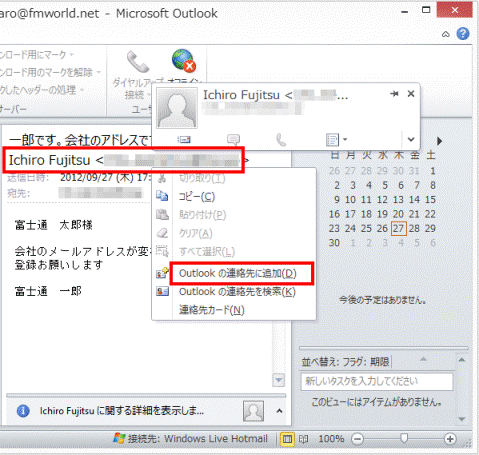
- 連絡先の編集画面が表示されます。
必要に応じて、メールアドレス以外の情報を編集します。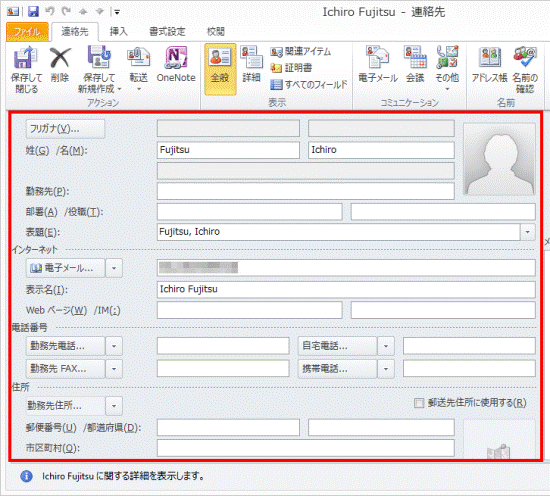
- 「保存して閉じる」ボタンをクリックします。
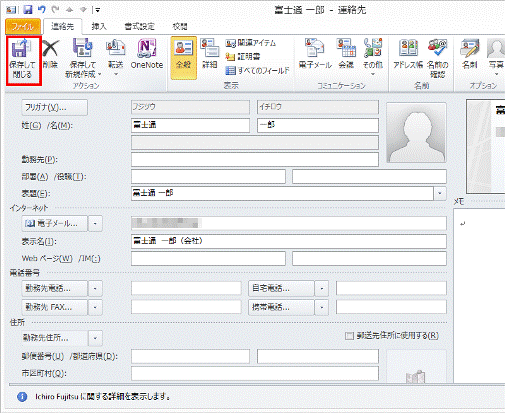
- 「×」ボタンをクリックし、Outlook 2010を終了します。



